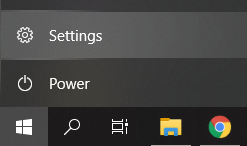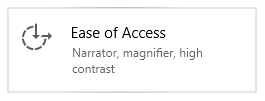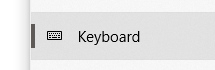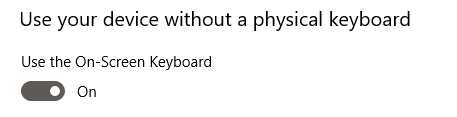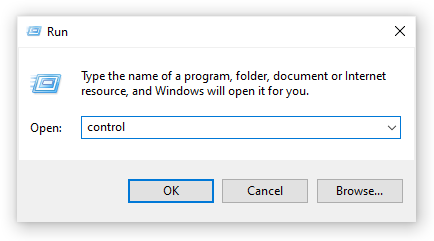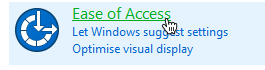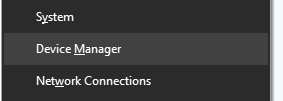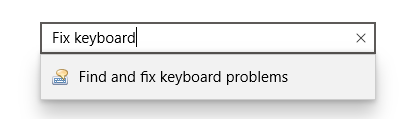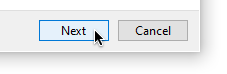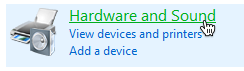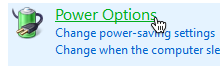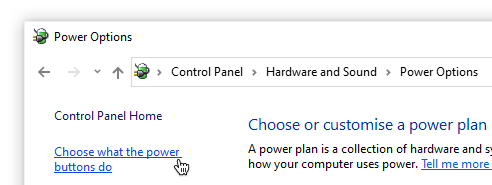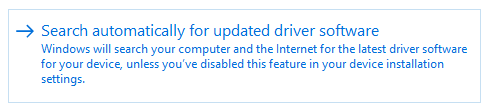Nesunku suprasti, kaip vienas blogiausių dalykų, kas gali atsitikti kompiuterio vartotojui, yra klaviatūros problema. Klaviatūros reikalingos norint atlikti beveik viską, ką reikia kompiuteryje ar nešiojamajame kompiuteryje, nes jos leidžia įvesti informaciją, bendrauti ir vykdyti komandas. Jie netgi suteikia greitesnę prieigą prie kai kurių funkcijų naudodami klaviatūros komandas.
Kai klaviatūra nustos veikti, jums iš esmės beliks naudoti savo kompiuterį su trūkumais. Tačiau mes esame pasirengę padėti jums atkurti klaviatūros veikimą pagal šį vadovą.

Kodėl klaviatūra neveikia sistemoje „Windows 10“?
Yra keli galimi dalykai, kurie gali sukelti problemų, kai kalbama apie jūsų periferinius įrenginius. Gali būti, kad sprendžiate aparatūros problemas, arba kažkas gali būti ne taip pačioje jūsų sistemoje.
Mums pavyko surinkti dažniausiai pasitaikančias priežastis, apie kurias pranešė „Windows 10“ vartotojai, ir sudaryti sąrašą, kuris gali sukelti ir jus.
- Klaviatūra sugadinta. Fizinė žala gali sukelti problemų bandant naudotis klaviatūra. Ypač USB klaviatūros atveju patikrinkite korpusą ir jungiamąjį laidą, ar nėra pažeidimų.
- Baterija išseko. Jei naudojate belaidę klaviatūrą, įsitikinkite, kad akumuliatorius įkrautas. Jei reikia, pakeiskite bateriją.
- Jūsų vairuotojų nėra arba jie pasenę. Tvarkyklių atnaujinimai reikalingi norint įsitikinti, kad visos jūsų kompiuterio dalys veikia pagal paskirtį, net jei „Microsoft“ jos nepalaiko natūraliai. Jei trūksta teisingų klaviatūros tvarkyklių arba jos yra pasenusios, jūsų įrenginys gali neveikti.
- Naudojate netinkamą USB prievadą. Gali būti, kad prijungėte klaviatūrą prie USB prievado, su kuriuo ji nesuderinama. Taip pat galite turėti sugadintą USB prievadą, kurį reikia pakeisti.
- Jūsų maitinimo nustatymai yra blogai sukonfigūruoti. „Windows 10“ turi daug energijos taupymo galimybių. Viena iš šių funkcijų leidžia kompiuteriui išjungti neaktyvius įrenginius, galbūt išjungiant klaviatūrą.
- „Windows 10“ filtro rakto klaida. „Windows 10“ filtro rakto funkcijoje yra žinoma klaida, dėl kurios kyla problemų renkant prisijungimo ekraną. Rašymo metu panašu, kad tai išsprendė „Microsoft“ išleisti „Windows 10“ naujiniai.
- Naujas pagrindinis „Windows 10“ atnaujinimas. Kartais pagrindiniai „Windows 10“ atnaujinimai gali sugadinti jūsų kompiuterio reikalus.
Klaviatūros taisymas sistemoje „Windows 10“
Dabar, kai apsižvalgėme galimos priežastys , atėjo laikas pradėti klaviatūros trikčių šalinimą. Norėdami atsikratyti šios problemos, galite daug ką padaryti - išbandykite visus mūsų metodus, kad sužinotumėte, kas jums tinka!
Būtina sąlyga: įjunkite ekrano klaviatūrą
Prieš trikčių šalinimą rekomenduojame „Windows 10“ įjungti ekrano klaviatūrą. Tai leis jums vykdyti instrukcijas, net jei reikia ką nors įvesti arba paspausti klaviatūros klavišus.
Štai kaip įjungti ekrano klaviatūrą sistemoje „Windows 10“:
dvigubas ekranas neveikia Windows 10
- Spustelėkite „Windows“ piktogramą užduočių juostoje ir pasirinkite Nustatymai .
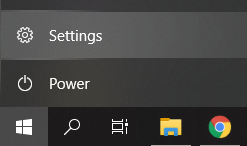
- Pasirink Lengva prieiga plytelė.
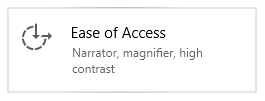
- Kairiajame skydelyje slinkite žemyn, tada spustelėkite Klaviatūra išvardyti Sąveika skyrius.
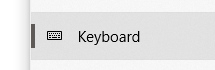
- Spustelėkite perjungiklį Naudokite ekrano klaviatūrą įjungti virtualią klaviatūrą sistemoje „Windows 10“.
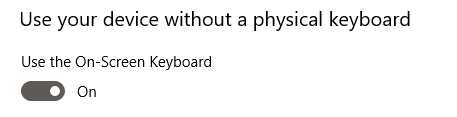
1 metodas: naudokite „Windows +“ tarpo klaviatūros spartųjį klavišą
Prieš pereidami prie kokių nors sudėtingų metodų, norėtume išspręsti greitą ir lengvą sprendimą, kuris padėtų išspręsti klaviatūros problemas.
Viskas, ką jums reikia padaryti, tai tiesiog paspausti „Windows +“ tarpo klavišas klaviatūros klavišus vienu metu. Nemaža dalis vartotojų pranešė, kad tai darant, jų klaviatūra vėl pradėjo veikti.

Nesėkmė? Dar nepanikuokite! Mes turime daug daugiau specializuotų metodų, kurie padės jums atkurti klaviatūrą.
2 metodas: išjunkite filtro raktų funkciją
Kaip minėta pirmiau, filtro raktų funkcijoje yra žinoma klaida, dėl kurios kyla problemų su klaviatūra. Galite tiesiog išjungti filtravimo raktus atlikdami toliau nurodytus veiksmus ir galbūt atkurti klaviatūrą per kelias minutes.
kaip įdiegti atsisiųstus šriftus
- Paspauskite „Windows + R“ klavišus naudodamiesi ekrano klaviatūra paleiskite „Run“ įrankį, tada įveskite kontrolė ir spustelėkite mygtuką Gerai. Tai atidarys valdymo skydą.
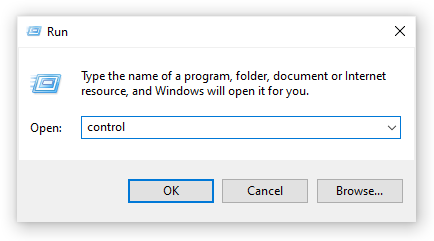
- Įsitikinkite, kad jūsų peržiūros režimas nustatytas į Kategorija .

- Tada spustelėkite Lengva prieiga Antraštė.
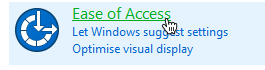
- Spustelėkite Keiskite, kaip veikia klaviatūra nuoroda rasta Lengvos prieigos centre.

- Įsitikinkite, kad šalia yra žymimasis laukelis Įjunkite filtro raktus yra tuščia . Jei matote varnelę, tiesiog spustelėkite ją, kad ją pašalintumėte.

- Spustelėkite Taikyti mygtuką, tada spustelėkite Gerai . Turėtumėte galėti patikrinti, ar jūsų klaviatūra veikia taip, kaip dabar numatyta.
3 metodas: panaikinkite žymėjimą Leisti kompiuteriui išjungti šį įrenginį, kad būtų taupoma energija
Gali būti, kad jūsų energijos valdymo nustatymai retkarčiais išjungia belaidį adapterį, todėl jis laikinai atjungiamas. Tai galite lengvai išspręsti atlikdami vieną nedidelį koregavimą.
- Paspauskite „Windows + X“ klaviatūros klavišus ir spustelėkite Įrenginių tvarkytuvė meniu.
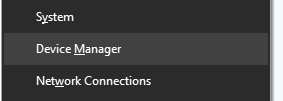
- Išskleiskite Universalūs nuoseklios magistralės valdikliai meniu spustelėdami šalia esančią rodyklęprie jo.
- Dukart spustelėkite USB, prie kurio prijungta klaviatūra (paprastai bet kurį iš jų) USB šakotuvas arba Bendras USB šakotuvas , tada pereikite prie Galios valdymas skirtuką naujame lange.

- Atžymėkite laukelį šalia Leiskite kompiuteriui išjungti šį įrenginį, kad būtų taupoma energija tada spustelėkite Gerai.

- Perkrauti ir patikrinkite, ar vis dar kyla tų pačių problemų su klaviatūra.
4 metodas: naudokite „Windows 10“ klaviatūros trikčių šalinimo įrankį
„Windows 10“ iš anksto įdiegta daugybė trikčių šalinimo įrankių, kurie leidžia jums tai padaryti diagnozuoti ir atsikratyti konkrečių klausimų. Laimei, yra trikčių šalinimo įrankis, specialiai sukurtas su klaviatūra susijusioms klaidoms aptikti, kurį sistema gali ištaisyti automatiškai.
Štai kaip galite paleisti klaviatūros trikčių šalinimo įrankį sistemoje „Windows 10“.
- Spustelėkite „Windows“ piktogramą užduočių juostoje ir pasirinkite Nustatymai .
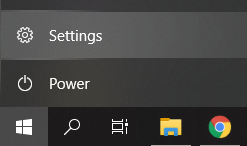
- Ieškoti Pataisykite klaviatūrą naudodami integruotą paiešką „Settings“ programoje, tada spustelėkite Raskite ir išspręskite klaviatūros problemas .
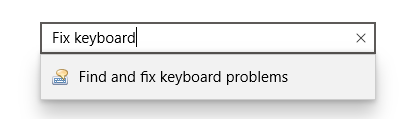
- Spustelėkite Kitas mygtuką, kad paleistumėte trikčių šalinimo įrankį. Turėtumėte pamatyti, kad „Windows“ aptinka problemas.
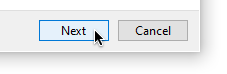
- Jei kurios nors problemos buvo sėkmingai nustatytos, galite vadovautis ekrane pateikiamomis instrukcijomis ir pabandyti automatiškai išspręsti problemą.
5 metodas: išjunkite greitą paleidimą
Kai kurie vartotojai teigia, kad nustatymas „Greitas paleidimas“ gali sukelti problemų dėl jūsų prietaiso funkcijų, ypač prijungtų periferinių įrenginių ar tvarkyklės programinės įrangos. Tai galite išbandyti išjungę greitą paleidimą naudodami mūsų žemiau pateiktą vadovą.
- Paspauskite „Windows + R“ klavišus naudodamiesi ekrano klaviatūra paleiskite „Run“ įrankį, tada įveskite kontrolė ir spustelėkite mygtuką Gerai. Tai atidarys valdymo skydą.
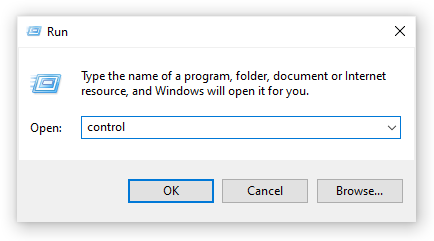
- Įsitikinkite, kad jūsų peržiūros režimas nustatytas į Kategorija .

- Tada spustelėkite Aparatūra ir garsas Antraštė.
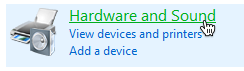
- Atidaryk Maitinimo parinktys Meniu.
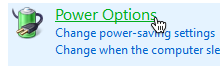
- Spustelėkite Pasirinkite, ką veikia maitinimo mygtukai nuoroda iš kairės srities.
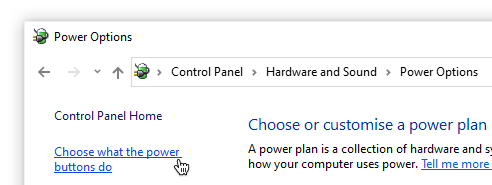
- Čia turėtumėte pamatyti parinktis, kaip pakeisti kompiuterio paleidimo būdą. Norėdami pakeisti šiuos nustatymus, turite spustelėti Pakeiskite nustatymus, kurie šiuo metu nepasiekiami nuoroda.

- Tiesiog įsitikinkite Įjunkite greitą paleidimą yra nepažymėtas, tada spustelėkite Išsaugoti pakeitimus mygtuką.

- Perkrauti ir patikrinkite, ar klaviatūra veikia tinkamai.
6 metodas: atnaujinkite tvarkykles
Pasenę tvarkyklės gali sukelti daugybę problemų jūsų sistemoje. Būtinai juos atnaujinkite, kad galėtumėte išspręsti visas „Windows 10“ klaviatūros problemas.
- Paspauskite „Windows + X“ klaviatūros klavišus ir spustelėkite Įrenginių tvarkytuvė meniu.
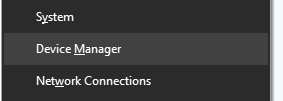
- Išskleiskite Klaviatūros meniu spustelėdami šalia esančią rodyklęprie jo.
- Dešiniuoju pelės mygtuku spustelėkite meniu pateiktame klaviatūroje ir pasirinkite Atnaujinti tvarkyklę .
- Leiskite „Windows 10“ ieškoti naujausios tvarkyklės jūsų vietiniame kompiuteryje arba internete, tada vykdykite visas ekrane pateikiamas instrukcijas.
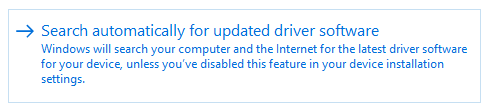
Paskutinės mintys
Tikimės, kad šis vadovas galėjo padėti atkurti klaviatūrą. Jei ateityje jūsų klaviatūra veiks bet kada, nedvejodami grįžkite į mūsų straipsnį ir pritaikykite kitokį pataisymą!
Jei jums reikia daugiau pagalbos, nedvejodami susisiekite su mūsų klientų aptarnavimo komanda, kuri visą parą dirba visą parą. Grįžkite pas mus ir sužinokite daugiau informatyvių straipsnių, susijusių su produktyvumu ir šiuolaikinėmis technologijomis!
Ar norėtumėte gauti akcijas, pasiūlymus ir nuolaidas, kad gautumėte mūsų produktus už geriausią kainą? Nepamirškite užsiprenumeruoti mūsų naujienlaiškio, žemiau įvesdami savo el. Pašto adresą! Gaukite naujausias technologijų naujienas į savo pašto dėžutę ir pirmieji perskaitykite mūsų patarimus, kad taptumėte produktyvesni.
Tau taip pat gali patikti:
> Kaip ištaisyti neteisingus klaviatūros simbolius sistemoje „Windows 10“
> Kaip išspręsti pelės atsilikimą „Windows 10“
Kaip pataisyti ausinių lizdą, kuris neveikia sistemoje „Windows 10“